Как сделать всплывающую подсказку в HTML и CSS?
Приветствую вас на сайте Impuls-Web!
Довольно часто возникает необходимость сделать всплывающую подсказку html для того, что бы пояснить пользователю какой-то момент на странице сайта, или, к примеру, сделать пояснение к изображению, которое будет появляться при наведении на него указателя мышки.
В сегодняшней статье я покажу вам два простых способа, с помощью которых с легкостью делается всплывающая подсказка html-кодом и css-стилями.
Навигация по статье:
Всплывающая подсказка HTML
Итак, для создания всплывающей подсказки html мы можем использовать атрибут title, который можно присвоить для любого элемента на странице. В случае если данный атрибут задан для какого либо элемента, то при наведении указателя мышки на данный элемент будет появляться всплывающая подсказка.
Например:
<a href=»#» title=»Скачайте свежий прайс-лист»>Скачать</a>
<a href=»#» title=»Скачайте свежий прайс-лист»>Скачать</a> |
Результат:
Скачать
Или вот еще один пример с использованием картинки:
<a href=»//impuls-web.ru/css-animaciya-poyavleniya-bez-plaginov/»> <img src=»//impuls-web.ru/wp-content/uploads/2017/06/animate-min.jpg» alt=»CSS анимация для сайта» title=»Перейти на статью: CSS-анимация появления без плагинов»/> </a>
<a href=»//impuls-web.ru/css-animaciya-poyavleniya-bez-plaginov/»> <img src=»//impuls-web.ru/wp-content/uploads/2017/06/animate-min.jpg» alt=»CSS анимация для сайта» title=»Перейти на статью: CSS-анимация появления без плагинов»/> </a> |
Результат:
Как видите все просто, но данная всплывающая подсказка html имеет ряд своих недостатков. А именно, все параметры отображения, такие как шрифт, цвет, размер задаются исходя из параметров браузера, и вы ни как не можете на них повлиять.
Всплывающая подсказка CSS
Второй способ заключается в том, что мы можем создать всплывающую подсказку CSS, и задать для нее такое визуальное оформление, как нам нужно. Для этого мы создадим дополнительный блок после элемента, для которого нужно сделать всплывающую подсказку CSS, в нем разместим нужный текст, а затем css-стилями зададим нужные параметры визуализации.
HTML-код:
<div> <a href=»//impuls-web.ru/kak-zadat-rasstoyanie-mezhdu-strok-css/»><img src=»//impuls-web.ru/wp-content/uploads/2017/07/line-height.jpg» alt=»Расстояние между строк CSS» /></a> <div>Перейти на статью: Как задать расстояние между строк CSS?</div> </div>
<div>
<a href=»//impuls-web.ru/kak-zadat-rasstoyanie-mezhdu-strok-css/»><img src=»//impuls-web.ru/wp-content/uploads/2017/07/line-height.jpg» alt=»Расстояние между строк CSS» /></a>
<div>Перейти на статью: Как задать расстояние между строк CSS?</div>
</div> |
CSS-стили:
.img-text{ position:relative; display:block; width:300px; /*задаём ширину блока*/ margin:auto; } .podskazka{ margin:0px!important; opacity: 0; position: absolute; width: 100%; left: 0; /*отступ слева*/ top: 105px; /*отступ сверху*/ padding:8px 0px; font-weight:bold; background: #444; /*задаём цвет фона*/ color: #fff!important; text-align: center; /*выравнивание текста*/ font-size: 14px; /*размер шрифта*/ transition: all 0.6s; } .img-text:hover .podskazka{ opacity: 0.8; /*задаём уровень прозрачности*/ }
1 2 3 4 5 6 7 8 9 10 11 12 13 14 15 16 17 18 19 20 21 22 23 24 25 26 27 | .img-text{ position:relative; display:block; width:300px; /*задаём ширину блока*/ margin:auto; }
.podskazka{ margin:0px!important; opacity: 0; position: absolute; width: 100%; left: 0; /*отступ слева*/ top: 105px; /*отступ сверху*/ padding:8px 0px; font-weight:bold; background: #444; /*задаём цвет фона*/ color: #fff!important; text-align: center; /*выравнивание текста*/ font-size: 14px; /*размер шрифта*/ transition: all 0.6s; }
.img-text:hover .podskazka{ opacity: 0.8; /*задаём уровень прозрачности*/ } |
Вот что получится:

Перейти на статью: Как задать расстояние между строк CSS?
Данными стилями мы задаем стилизацию нашей подсказке и делаем ее полностью прозрачной. А далее при наведении указателя мышки на картинку, делаем ее видимой.
Конечно данный способ создания всплывающей подсказки CSS немного трудоемкий в плане кода, но вы можете сделать заготовку для различных случаев, а потом просо подставлять нужные классы для элементов с подсказками.
Надеюсь, моя статья будет для вас полезна и поможет вам сделать удобные и информативные подсказки. Если данная статья вам понравилась, обязательно оставьте комментарий, поделитесь ею в социальных сетях и подпишитесь на мою рассылку.
Желаю вам удачи! До встречи в следующих статьях!
С уважением Юлия Гусарь
Как сделать всплывающий текст на изображении в html?
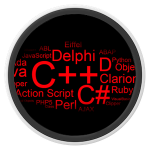
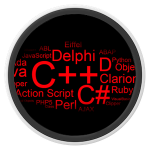
Всплывающий текст на изображении при наведении на него мышкой – довольно популярный и красивый визуальный эффект, который часто используют в своей работе многие программисты. Реализовать такую штуку довольно просто, в своем уроке я буду использовать исключительно CSS3. Это легко и просто.
Для работы нам понадобится исполняемый файл и картинка. Код, который нужно вставить, следующий:
<style> .text_my {display:none;} span:hover {word-spacing: 0} span:hover .text_my { width: 160px; padding: 10px; text-align: center; height: 30px; background: #121b2c; opacity: 0.85; font-size: 14px; display: block; position: absolute; margin-top: -50px; border-radius: 0 0 10px 10px; color: white; } </style> <span><img src=»ЗДЕСЬ ВСТАВЛЯЕМ АДРЕС КАРТИНКИ» alt=»Всплывающий блок» /> <span>Hello, World!!!</span > </span>
|
1 2 3 4 5 6 7 8 9 10 11 12 13 14 15 16 17 18 19 20 21 |
<style> .text_my {display:none;} span:hover {word-spacing: 0} span:hover .text_my { width: 160px; padding: 10px; text-align: center; height: 30px; background: #121b2c; opacity: 0.85; font-size: 14px; display: block; position: absolute; margin-top: -50px; border-radius: 0 0 10px 10px; color: white; } </style> <span><img src=»ЗДЕСЬ ВСТАВЛЯЕМ АДРЕС КАРТИНКИ» alt=»Всплывающий блок» /> <span>Hello, World!!!</span > </span> |
Ну вот собственно и все. Теперь на картинку накладывается блок с текстом, в котором можно разместить все, что угодно. Очень удобно.
Альтернативный текст и всплывающая подсказка
Темы рецептов
Всплывающая подсказка обычно используется для краткого комментирования содержания изображений и появляется при наведении на картинку курсора мыши. Добавление такой подсказки происходит с помощью атрибута title тега <img>. В качестве значения указывается текстовая строка, заключенная в кавычки.
Альтернативный текст показывается на месте изображения в момент его загрузки или недоступности. В общем, в те моменты, когда картинка по каким-либо причинам не видна. Обычно это случается, если пользователь отключил показ изображений в браузере или при медленном соединении с сайтом. Альтернативный текст добавляется через атрибут alt тега <img> и является обязательным согласно спецификации HTML и XHTML.
Альтернативный текст используется для описания содержимого картинки, когда само изображение недоступно. При этом альтернативный текст не должен напрямую отображаться в браузере. Исключением является Internet Explorer, в котором он появляется в виде всплывающей подсказки. Проверить вид и корректность альтернативного текста легко, достаточно отключить показ картинок в браузере.
Всплывающая подсказка, добавляемая к изображениям через атрибут title тега <img>, является системным элементом, поэтому вид подсказки зависит от используемого браузера, операционной системы и ее настроек. Хотя напрямую изменить оформление подсказки нельзя, допустимо пойти обходным путем и имитировать всплывающую подсказку с помощью JavaScript.
О сайте
Помощь
Копирование материалов
Борьба с ошибками
Технологии
Поисковый плагин
Основные разделы
Статьи
Блог
Практикум
Цифровые книги
Форум
HTML
Самоучитель HTML
XHTML
Справочник по HTML
HTML5
CSS
Самоучитель CSS
Справочник по CSS
Рецепты CSS
CSS3
Сайт
Вёрстка
Макеты
Веб-сервер
htmlbook.ru использует Друпал хостинг it-patrol© 2002–2020 Влад Мержевич, по всем вопросам пишите по адресу vlad@htmlbook.ru
Подпишитесь на материалы сайта по RSS
Всплывающее изображение при наведении на ссылку
Доброго времени суток, друзья! Это очередная статья, написанная по просьбе одного из читателей моего блога. Сегодня мы реализуем возможность отображения картинки при наведении курсора мыши на ссылку. Зачем это может быть нужно? Все очень просто, таким способом можно сохранить пространство на сайте и вместе с тем оживить ссылки.

Как известно, реализовать всплывающие картинки можно при помощи jQuery, CSS, а также HTML. В сегодняшней статье я выложу готовый код этого эффекта, а также приведу несколько наглядных примеров. Каждый скрипт довольно простой, создан средствами CSS+HTML. Не стану вас больше томить и приведу готовые решения!
Всплывающая картинка при наведении
<html>
<head>
<title>При наведении на текст, отображается скрытый графический контент</title>
<meta http-equiv=»Content-Type» content=»text/html; charset=utf-8″>
<style>
.stimylrosta-com-ua-div
{
display: none;
}
a.stimylrosta-com-ua-ssilka:hover+div
{
display: block;
}
</style>
</head>
<body>
<a href=»#»>Смелее!!! Наведи на меня курсор!</a>
<div><img src=»#» data-src=»/mail-images/sallivan.png» alt=»салли»></div>
</body>
</html>
Давайте я вкратце объясню главные моменты. Дабы вывести всплывающее изображение нужно обратиться к тегу <img> с атрибутом src и после знака равно в кавычках прописать путь к изображению, предварительно закачав его в корневую папку сайта.
Тег <а> с обязательным параметром href отвечает за создание и отображение ссылки (в моем примере это текст).
В случае, если элементы сайта сдвинулись, можно задать изображению ширину и высоту, используя свойство width и heigh. Параметры задаются в пикселях.
Атрибут alt позволяет поисковым механизмам более точно распознать, что изображается на картинке.
Для большей наглядности я выделил ту часть кода, которую вы вероятнее всего захотите изменить.
Всплывающий текст при наведении на ссылку
<html>
<head>
<title>При наведении на текст всплывает текстовая подсказка</title>
<meta http-equiv=»Content-Type» content=»text/html; charset=utf-8″>
<style>
.stimylrosta-com-ua-div
{
display: none;
}
a.stimylrosta-com-ua-ssilka:hover+div
{
display: block;
}
</style>
</head>
<body>
<a href=»#»>Смелее!!! Наведи на меня курсор!</a>
<div>Здорово!!! Все получилось:)</div>
</body>
</html>
Как можно увидеть с примера при наведении на текст всплывает текстовая подсказка.
Исчезновение изображения при наведении на ссылку
<html>
<head>
<title>При наведении на текст, картинка исчезает</title>
<meta http-equiv=»Content-Type» content=»text/html; charset=utf-8″>
<style>
.stimylrosta-com-ua-div
{
display: block;
}
a.stimylrosta-com-ua-ssilka:hover+div
{
display: none;
}
</style>
</head>
<body>
<a href=»#»>Смелее!!! Наведи на меня курсор!</a>
<div><img src=»#» data-src=»/mail-images/sallivan.png» alt=»салли» title=»Корпорация монстров — Салливан»></div>
</body>
</html>
Для добавления определенного вышеприведенного эффекта достаточно скопировать подходящий вам код и вставить его в текстовый редактор. Таким образом, ссылку со всплывающим/исчезающим изображением можно прописать в любом месте статьи.

Важный момент! Каждый из представленных скриптов не вредит валидности сайта.
Не менее удобной считаю реализацию поставленной задачи путем добавления специального скрипта в файл стилей вашего шаблона, который, как правило, называется style.css.
Всплывающая картинка CSS
.thumbnail{
position: relative;
z-index: 0;
}
.thumbnail:hover{
background-color: transparent;
z-index: 50;
}
.thumbnail span{ /*CSS for enlarged image*/
position: absolute;
background-color: #3d3d3d;
padding: 5px;
left: -1000px;
border: 1px solid white;
visibility: hidden;
color: green;
text-decoration: none;
border-radius: 4px 4px 4px 4px;
-moz-border-radius: 4px 4px 4px 4px;
-webkit-border-radius: 4px 4px 4px 4px;
}
.thumbnail span img{ /*CSS for enlarged image*/
border-width: 0;
padding: 2px;
}
.thumbnail:hover span{ /*CSS for enlarged image on hover*/
visibility: visible;
top: 0;
left: 60px; /*position where enlarged image should offset horizontally */
}
Для вывода всплывающего окна при наведении на ссылку, в текст следует вставить следующую ссылку:
<a href=»#»>Ссылка<span>Здесь описание<img src=»/ВАША КАРТИНКА«/></span></a>
Помимо этого ссылку со всплывающей картинкой можно вставить в определенную часть вашего шаблона. Для этого следует внести нижеуказанный код в файл index.php. Это файл, определяющий визуальное расположение элементов сайта.
<style type=»text/css»>
a img {
border:none;
}
.thumbnail{
position: relative;
z-index: 0;
}
.thumbnail:hover{
background-color: transparent;
z-index: 50;
}
.thumbnail span{
position: absolute;
background-color: #ffffff;
padding: 5px;
left: -1000px;
border: 1px dashed gray;
visibility: hidden;
color: dreen;
text-decoration: none;
}
.thumbnail span img{
border-width: 0;
padding: 2px;
}
.thumbnail:hover span{
visibility: visible;
top: 0;
left: 60px;
}
#counter {
display:none;
text-align:center;
}
</style>
А вот эту часть кода нужно расположить в том месте, где должна отображаться ссылка:
<a href=»#»>Load<span><img src=»/mail-images/sallivan.png» alt=»sallivan» /><br />Hey! How are you?</span></a>
Данный вариант считается менее приемлемым, так как позволяет в качестве всплывающих слов и символов использовать только латинские буквы. Прописав кириллические знаки на сайте отобразятся кракозябры, что негативным образом скажется на валидности сайта. Именно поэтому в примере ссылки я использовал англоязычные слова.
Код нужно вставить в самом конце сего файла либо перед открывающимся тегом <head>.
Если вы пользуетесь CMS (Joomla, WordPress), то для вставки ссылки можно воспользоваться модулем, отображающим на сайте фрагменты HTML, называемым «HTML-код», предварительно установив используемый текстовый редактор в положение редактирования кода. Этот способ актуален в случае, когда необходимо установить ссылку со всплывающим изображением в определенной модульной позиции вашего сайта.
Надеюсь, статья оказалась вам полезной, и теперь вы знаете, как сделать всплывающую картинку.
И помните, каждый автор, написавший полезную статью, заслуживает на комментарий, минимум репост.
Спасибо за внимание и до скорого на страницах Stimylrosta.

Обнаружили в тексте грамматическую ошибку? Пожалуйста, сообщите об этом администратору: выделите текст и нажмите сочетание горячих клавиш Ctrl+Enter
Не ленитесь, поделитесь!
Понравилась статья? Угостите админа кофе.
При наведении на текст, появляется скрытый текст или картинка. Пример на CSS
Салютики!
Мне на ушко прошептал wordstat.yandex.ru, что вы ищите эффект, когда при наведении на текст появляется скрытый текст или картинка. В этой статье я не только выложу код этого эффекта, но и покажу, как сделать, чтобы при наведении текст или картинка появлялись и исчезали. Код не сложный, написан на обычном HTML+CSS.
Этот эффект можно использовать:
— если нужно вставить скрытую подсказку к слову;
— если нужно показать ответ на загадку;
— если нужно показать вариант ответа на тест;
— и другие варианты

○ При наведении на текст, появляется скрытый текст
В HTML вставьте вот этот код:
<a href="#">Плиз! Наведи на меня курсор</a> <div>Спасибо! Ты крут!:)</div>
В CSS:
.bloggood-ru-div
{
display: none;
}
a.bloggood-ru-ssilka:hover+div
{
display: block;
}
Готовый код:
<html>
<head>
<title>При наведении на текст, появляется скрытый текст - BlogGood.ru</title>
<meta http-equiv="Content-Type" content="text/html; charset=utf-8">
<style>
.bloggood-ru-div
{
display: none;
}
a.bloggood-ru-ssilka:hover+div
{
display: block;
}
</style>
</head>
<body>
<a href="#">Плиз! Наведи на меня курсор</a>
<div>Спасибо! Ты крут!:)</div>
</body>
</html>
[посмотреть результат]
○ При наведении на текст, появляется картинка
В HTML вставьте вот этот код:
<a href="#">Плиз! Наведи на меня курсор</a> <div><img src="https://bloggood.ru/wp-content/themes/bloggood/images/RSS-email.png"></div>
В CSS:
.bloggood-ru-div
{
display: none;
}
a.bloggood-ru-ssilka:hover+div
{
display: block;
}
Готовый код:
<html>
<head>
<title>При наведении на текст, появляется скрытый текст - BlogGood.ru</title>
<meta http-equiv="Content-Type" content="text/html; charset=utf-8">
<style>
.bloggood-ru-div
{
display: none;
}
a.bloggood-ru-ssilka:hover+div
{
display: block;
}
</style>
</head>
<body>
<a href="#">Плиз! Наведи на меня курсор</a>
<div><img src="https://bloggood.ru/wp-content/themes/bloggood/images/RSS-email.png"></div>
</body>
</html>
[посмотреть результат]
○ При наведении на текст, исчезает блок div с текстом
В HTML вставьте вот этот код:
<a href="#">Плиз! Наведи на меня курсор</a> <div>Спасибо! Ты крут!:)</div>
В CSS:
.bloggood-ru-div
{
display: block;
}
a.bloggood-ru-ssilka:hover+div
{
display: none;
}
Готовый код:
<html>
<head>
<title>При наведении на текст, появляется скрытый текст - BlogGood.ru</title>
<meta http-equiv="Content-Type" content="text/html; charset=utf-8">
<style>
.bloggood-ru-div
{
display: block;
}
a.bloggood-ru-ssilka:hover+div
{
display: none;
}
</style>
</head>
<body>
<a href="#">Плиз! Наведи на меня курсор</a>
<div>Спасибо! Ты крут!:)</div>
</body>
</html>
[посмотреть результат]
○ При наведении на текст, исчезает блок div с картинкой
В HTML вставьте вот этот код:
<a href="#">Плиз! Наведи на меня курсор</a> <div><img src="https://bloggood.ru/wp-content/themes/bloggood/images/RSS-email.png"></div>
В CSS:
.bloggood-ru-div
{
display: block;
}
a.bloggood-ru-ssilka:hover+div
{
display: none;
}
Готовый код:
<html>
<head>
<title>При наведении на текст, появляется скрытый текст - BlogGood.ru</title>
<meta http-equiv="Content-Type" content="text/html; charset=utf-8">
<style>
.bloggood-ru-div
{
display: block;
}
a.bloggood-ru-ssilka:hover+div
{
display: none;
}
</style>
</head>
<body>
<a href="#">Плиз! Наведи на меня курсор</a>
<div><img src="https://bloggood.ru/wp-content/themes/bloggood/images/RSS-email.png"></div>
</body>
</html>
[посмотреть результат]
Вы нашли то, что искали?! Если да, тогда в знак благодарности жмите на кнопку социальных сетей, которая размещена снизу.
Да, и подписывайтесь на обновления моего блога, здесь много вкусных тем.![]()
Понравился пост? Помоги другим узнать об этой статье, кликни на кнопку социальных сетей ↓↓↓
Последние новости категории:
Похожие статьи
Популярные статьи:
Добавить комментарий
Метки: css, html, Вебмастеру, для сайта, эффекты для сайта
СSS3 Подсказки
Создать всплывающие подсказки с CSS3.
Демо: Примеры подсказок
Подсказка часто используется для указания дополнительной информации о чем-либо, когда пользователь перемещает указатель мыши над элементом:
Верх Текст подсказки сверху
Право Текст подсказки справа
Низ Текст подсказки снизу
Лево Текст подсказки слева
Основы подсказок
Создание всплывающей подсказки, которая появляется при наведении курсора мыши на элемент:
Пример
/* Контейнер подсказок */
.tooltip {
position: relative;
display: inline-block;
border-bottom: 1px dotted black; /* Если вы хотите многоточия под наведением курсора текстом */
}
/* Текст подсказки */
.tooltip .tooltiptext {
visibility: hidden;
width: 120px;
background-color: black;
color: #fff;
text-align: center;
padding: 5px 0;
border-radius: 6px;
/* Расположите текста подсказки — см. примеры ниже! */
position: absolute;
z-index: 1;
}
/* Показ текста всплывающей подсказки при наведении указателя мыши на контейнер */
.tooltip:hover .tooltiptext {
visibility: visible;
}
</style>
<div>Провести надо мной
<span>Подсказка текста</span>
</div>
Объяснение примера
HTML: Используйте элемент контейнера (например, <div>) и добавьте класс "tooltip" к нему. Когда пользователь наведет курсор на этот <div>,
он покажет текст подсказки.
Текст всплывающей подсказки помещается внутри встроенного элемента (например, <span>) с class="tooltiptext".
CSS3: Использует классы tooltip, position:relative,
что необходимо для размещения текста всплывающей подсказки (position:absolute). Примечание: Смотрите примеры ниже, сделать подсказки.
Класс tooltiptext содержит фактический текст подсказки. Если
по умолчанию скрыта, и будет видна при наведении (см. ниже). Мы также добавили
некоторые основные стили к нему: 120 писелей ширина, черный цвет фона, белый цвет текста,
центрированный текст и 5 писелей верхнее и нижнее заполнение.
CSS свойство border-radius используется для добавления закругленных углов в всплывающей подсказки текста.
Селектор :hover используется для отображения текста всплывающей подсказки при перемещении
наведите курсор на <div> с class="tooltip".
Расположение подсказок
В этом примере подсказка расположена справа (left:105%) от «наведением курсора»
текста (<div>). Также обратите внимание, что top:-5px используется для размещения текста в середине элемента контейнера.
Мы используем число 5, так как текст всплывающей подсказки отступ снизу 5 пикселей.
При увеличении его заполнения также увеличьте значение свойства top гарантирует, что текс останется в середине (если это то, что вы хотите). То же
применяется, если требуется, чтобы подсказка располагалась слева.
Правая подсказка
.tooltip .tooltiptext {
top: -5px;
left: 105%;
}
Результат:
Наведи на меня Текст подсказки
Редактор кода »Левая подсказка
.tooltip .tooltiptext {
top: -5px;
right: 105%;
}
Результат:
Наведи на меня Текст подсказки
Редактор кода »Если вы хотите, чтобы всплывающая подсказка отображалась сверху или снизу, см. примеры
ниже. Примечание, что мы используем свойство margin-left со значением минус 60
пикселей. Это центр подсказке выше/ниже курсора наведения на текст. Он установлен
на половину ширины подсказки (120/2 = 60).
Верхняя Подсказка
.tooltip .tooltiptext {
width: 120px;
bottom: 100%;
left: 50%;
margin-left: -60px; /* Используйте половину ширины (120/2 = 60), центрировать подсказку */
}
Результат:
Наведи на меня Текст подсказки
Редактор кода »Нижняя подсказка
.tooltip .tooltiptext {
width: 120px;
top: 100%;
left: 50%;
margin-left: -60px; /* Используйте половину ширины (120/2 = 60), центрировать подсказку */
}
Результат:
Наведи на меня Текст подсказки
Редактор кода »Стрелки подсказки
Чтобы создать стрелку, которая должна появиться с определенной стороны всплывающей подсказки, добавьте «пустоту»
содержание после подсказки, с псевдо-элементом класса ::after вместе с свойством content Сама стрелка создается с использованием границ. Это сделает подсказку похоже на пузырек речи.
В этом примере показано, как добавить стрелку в нижней части всплывающей подсказки:
Стрелка вниз
.tooltip .tooltiptext::after {
content: » «;
position: absolute;
top: 100%; /* Внизу подсказка */
left: 50%;
margin-left: -5px;
border-width: 5px;
border-style: solid;
border-color: black transparent transparent transparent;
}
Результат:
Наведи на меня Текст подсказки
Редактор кода »Объяснение примера
Положение стрелки в подсказке: top: 100% поместить стрелку подсказки вниз. left: 50% центрирует стрелку.
Примечание: Свойство border-width определяет размер стрелка. К тому же изменить значение margin-left.
Этот будет держать стрелку по центру.
border-color используется для преобразования содержимого в стрелку.
Мы устанавливаем верхнюю границу черным цветом, остальные прозрачным. Если все стороны были черными, то
будет черная рамка.
В этом примере показано, как добавить стрелку в верхнюю часть всплывающей подсказки. Обратите внимание, что на этот раз мы установили цвет нижней границы:
Стрелка вверх
.tooltip .tooltiptext::after {
content: » «;
position: absolute;
bottom: 100%; /* В верхней части всплывающей подсказки */
left: 50%;
margin-left: -5px;
border-width: 5px;
border-style: solid;
border-color: transparent transparent black transparent;
}
Результат:
Наведи на меня Текст подсказки
Редактор кода »В этом примере показано, как добавить стрелку слева от всплывающей подсказки:
Стрелка влево
.tooltip .tooltiptext::after {
content: » «;
position: absolute;
top: 50%;
right: 100%; /* Слева от всплывающей подсказки */
margin-top: -5px;
border-width: 5px;
border-style: solid;
border-color: transparent black transparent transparent;
}
Результат:
Наведи на меня Текст подсказки
Редактор кода »В этом примере показано, как добавить стрелку справа от всплывающей подсказки:
Стрелка вправо
.tooltip .tooltiptext::after {
content: » «;
position: absolute;
top: 50%;
left: 100%; /* Справа от подсказка */
margin-top: -5px;
border-width: 5px;
border-style: solid;
border-color: transparent transparent transparent black;
}
Результат:
Наведи на меня Текст подсказки
Редактор кода »Исчезает всплывающая подсказка (анимация)
Если вы хотите чтобы исчезла всплывающая подсказка, когда она видна, можно использовать CSS свойство transition вместе с свойство opacity,
и перейти от полностью невидимой к 100 процентам видемой в указанные секунды (1 секунда в нашем примере):
Пример
.tooltip .tooltiptext {opacity: 0;
transition: opacity 1s;
}
.tooltip:hover .tooltiptext {
opacity: 1;
}
Всплывающая подсказка на CSS

Всем привет! Сегодня мы рассмотри еще один интеренсый пример всплывающей подсказки. Основным плюсом будет: не сложная реалиация кода и коментарий в css файле для быстрого разбора и редактирования.
Смотреть примерСкачать
Текстовая всплывающая подсказка:

Всплывающая подсказка с сылкой:

Всплывающая подсказка с картинкой:

Похожие статьи на эту тему:
А сейчас опишу процесс установки всплывающей подсказки по шагам.
1 шаг. Подключаем необходимые файлы
После того как скачали архив с исходниками оттуда нам будет нужен один файл style.css Подключаем этот файл между тегами <head> </head>
HTML КОД
1 | <link rel="stylesheet" type="text/css" href="css/style.css"> |
2 шаг. HTML структура элемента help-tip
Создаем один <div> c идентификатором и второй <div> с классом в котором cодержится сам вид подсказки.
HTML КОД
1 2 3 4 5 6 7 8 9 10 11 12 13 14 15 16 | <div>
<div>
<p>Текстовая подсказка</p>
</div>
<p>Ты видел деву на скале</p>
<p>В одежде белой над волнами</p>
<p>Когда, бушуя в бурной мгле,</p>
<p>Играло море с берегами,</p>
<p>Когда луч молний озарял</p>
<p>Ее всечасно блеском алым</p>
<p>И ветер бился и летал</p>
<p>Прекрасно море в бурной мгле</p>
<p>И небо в блесках без лазури;</p>
<p>Но верь мне: дева на скале</p>
<p>Прекрасней волн, небес и бури.</p>
</div> |
3 шаг. Добавим немного стилей для help-tip
Я привожу ниже стили.
CSS КОД
1 2 3 4 5 6 7 8 9 10 11 12 13 14 15 16 17 18 19 20 21 22 23 24 25 26 27 28 29 30 31 32 33 34 35 36 37 38 39 40 41 42 43 44 45 46 47 48 49 50 51 52 53 54 55 56 57 58 59 60 61 62 63 64 65 66 67 68 69 70 71 72 73 74 75 76 77 78 79 80 81 82 83 84 85 86 87 88 89 90 91 92 93 94 95 96 97 98 99 100 101 102 103 104 105 106 107 108 109 110 111 112 113 114 115 116 117 118 119 120 121 122 123 124 125 126 127 128 129 130 131 132 133 134 135 136 137 138 139 140 141 142 143 144 145 146 147 148 149 150 151 152 153 154 155 156 157 158 159 160 161 162 163 164 165 166 167 168 169 170 171 172 173 174 175 176 177 178 179 180 181 182 183 184 185 186 187 188 189 190 191 192 193 194 195 196 197 198 199 200 201 202 203 204 205 |
/*-------------------------
Css style
--------------------------*/
*{
margin:0;
padding:0;
}
/*-------------------------
Общие стили
--------------------------*/
html{
background-color:#eaf0f2;
}
body{
font:14px/1.4 'Arial', 'Helvetica', sans-serif;
color: #5b6469;
}
a, a:visited {
outline:none;
color:#389dc1;
}
a:hover{
text-decoration:none;
}
section, footer, header, hgroup, aside{
display: block;
}
p{
margin-bottom:20px;
}
p:last-child{
margin-bottom: 0;
}
/*-------------------------
Заголовки
--------------------------*/
hgroup{
text-align: center;
padding: 60px 0 48px;
font-family: 'PT Serif', 'Cambria', serif;
}
hgroup h2{
color:#828e93;
font-size:18px;
font-weight: normal;
}
hgroup h3{
font-size:48px;
}
/*-------------------------
Цвет кнопки
--------------------------*/
ul{
list-style:none;
text-align:center;
margin-bottom:48px;
}
ul li{
display: inline-block;
margin: 0 8px;
}
ul li:hover{
opacity: 0.9;
}
ul li a{
color:#fff !important;
text-decoration: none !important;
font-size:15px;
font-weight: bold;
display: inline-block;
padding:6px 14px;
border-radius:3px;
box-shadow: 1px 1px 1px rgba(0,0,0,0.1);
}
ul li:nth-child(1) a{
background-color: #6bb9e1;
}
ul li:nth-child(2) a{
background-color: #ec7164;
}
ul li:nth-child(3) a{
background-color: #6ad3c3;
}
/*-------------------------------
Дизайн содержимого с текстом.
-------------------------------*/
#content{
background-color: #FFF;
border-radius: 4px;
padding: 40px;
margin: 0 auto;
max-width: 600px;
position: relative;
margin: 0 auto 100px;
}
/*-------------------------
Дизайн подсказки
--------------------------*/
.help-tip{
position: absolute;
top: 15px;
right: 300px;
text-align: center;
background-color: #000000;
border-radius: 50%;
width: 24px;
height: 24px;
font-size: 14px;
line-height: 26px;
cursor: default;
}
.help-tip:before{
content:'?';
font-weight: bold;
color:#fff;
}
.help-tip:hover p{
display:block;
transform-origin: 100% 0%;
-webkit-animation: fadeIn 0.3s ease-in-out;
animation: fadeIn 0.3s ease-in-out;
}
.help-tip p{
display: none;
text-align: left;
background-color: #1E2021;
padding: 10px;
width: 150px;
position: absolute;
border-radius: 3px;
box-shadow: 1px 1px 1px rgba(0, 0, 0, 0.2);
right: -4px;
color: #FFF;
font-size: 13px;
line-height: 1.4;
}
.help-tip p:before{
position: absolute;
content: '';
width:0;
height: 0;
border:6px solid transparent;
border-bottom-color:#1E2021;
right:10px;
top:-12px;
}
.help-tip p:after{
width:100%;
height:40px;
content:'';
position: absolute;
top:-40px;
left:0;
}
@-webkit-keyframes fadeIn {
0% {
opacity:0;
transform: scale(0.6);
}
100% {
opacity:100%;
transform: scale(1);
}
}
@keyframes fadeIn {
0% { opacity:0; }
100% { opacity:100%; }
} |
Для того, что бы выбрать другой вид подскази, просто замените <div> контейнер на нужный Вам.
Всплывающая подсказка с текстом.
HTML КОД
1 2 3 | <div>
<p>Текстовая подсказка</p>
</div> |
Всплывающая подсказка с сылкой.
HTML КОД
1 2 3 | <div>
<p>Подсказка<b>с сылкой</b> <a href="https://sitehere.ru/">Нажми на меня!</a><i></i></p>
</div> |
Всплывающая подсказка с картинкой
HTML КОД
1 2 3 | <div>
<p>Подсказка с картинкой<br><img src="img/balloon.jpg" /></p>
</div> |
Успехов!
Источник: Оригинал
С Уважением, Бышкин Константин
HTML Popup — Как добавить всплывающий код на HTML-сайт (бесплатно и просто)
- Виджеты
- Блог
- Учебники
- Вход в систему
- Зарегистрироваться
- Описание
- Возможности
- Как установить
- Demo
- Pricing
- Widgets Social
- Facebook Feed
- Instagram Feed Bestseller
- Instagram Widget
- Pinterest Feed
- Social Media Icons
- Social Share Buttons
- 13 Twitter Video Feed
- 13 Twitter Video Feed
- 13
- YouTube Gallery Bestseller
- Audio Player New
- Background Music New
- Podcast Player New
- Radio Player
- Airbnb Reviews
- Обзоры AliExpress
- All-in-One Обзоры NEW
- Обзоры Amazon
- Обзоры в Apple App Store
- Обзоры BBB
- Отзывы о бронировании
- Отзывы DealerRater
- Обзоры Edmunds
- Обзоры Etsy
- Обзоры Facebook Trending
- G2 Crowd Reviews
- Google Play Обзоры
- Google Play
- Hotels Reviews
- Houzz Reviews
- Instagram Testimonials
- OpenTable Reviews
- Отзывы TripAdvisor
- Отзывы Trustpilot
- Slider
- Yelp Reviews
- Отзывы на eBay Чат на eBay Facebook Chat
- Telegram Chat
- Viber Chat
- WhatsApp Chat Trending
- Contact Form
- Form Builder
- Click to Call 9000 4
- Таймер обратного отсчета Тенденции
- Кнопка PayPal
- Всплывающее окно
- Тенденции в таблице цен
- Проверка возраста
- Вернуться к началу
- Ползунок до и после Новый
- Согласие с файлами cookie
- NEW
- NEW Stats
html — всплывающее текстовое поле
Переполнение стека- Около
- Товары
- Для команд
- Переполнение стека Общественные вопросы и ответы
- Переполнение стека для команд Где разработчики и технологи делятся частными знаниями с коллегами
- работы Программирование и связанные с ним технические возможности карьерного роста
- Талант Нанимайте технических специалистов и создавайте свой бренд работодателя
- реклама Обратитесь к разработчикам и технологам со всего мира
- О компании
Загрузка…
- Авторизоваться зарегистрироваться
текущее сообщество
Как создать всплывающее окно чата
Узнайте, как создать всплывающее окно чата с помощью CSS и JavaScript.
Попробуй сам »Как создать всплывающий чат
Шаг 1) Добавьте HTML
Используйте элемент
Шаг 2) Добавьте CSS:
Пример
{box-sizing: border-box;} / * Кнопка, используемая для открытия формы чата —
фиксируется внизу страницы * /
. кнопка открытия {
цвет фона: # 555;
цвет: белый;
отступ: 16 пикселей 20 пикселей;
граница: нет;
курсор: указатель;
непрозрачность: 0.8;
положение: фиксированное;
низ: 23px;
справа: 28 пикселей;
ширина: 280 пикселей;
}
/ * Всплывающий чат — скрыт
по умолчанию * /
.form-popup {
display: none;
позиция:
фиксированный;
низ: 0;
справа: 15 пикселей;
граница: сплошная 3 пикселя
# F1f1f1;
z-index: 9;
}
/ * Добавить
стили в контейнер формы * /
.form-container {
max-width:
300px;
отступ: 10 пикселей;
цвет фона: белый;
}
/ * Текстовое поле во всю ширину * /
.текстовое поле формы-контейнера {
width: 100%;
отступ: 15 пикселей;
margin: 5px 0 22px 0;
граница: отсутствует;
фон: # f1f1f1;
изменение размера: нет;
min-height: 200 пикселей;
}
/ * Когда
textarea получает фокус, сделайте что-нибудь * /
.form-container textarea: focus {
цвет фона: #ddd;
схема: нет;
}
/ * Установить стиль для кнопки отправки / входа * /
.form-container .btn {
цвет фона: # 4CAF50;
цвет:
белый;
отступ: 16 пикселей 20 пикселей;
граница: отсутствует;
курсор:
указатель;
ширина: 100%;
нижнее поле: 10 пикселей;
непрозрачность: 0.8;
}
/ * Добавить красный цвет фона
к кнопке отмены * /
.form-container .cancel {
цвет фона: красный;
}
/ * Добавить эффекты наведения к кнопкам * /
.form-container .btn: hover,
.open-button: hover {
непрозрачность: 1;
}
Шаг 3) Добавьте JavaScript:
Пример
функция openForm () {document.getElementById («myForm»). style.display = «блок»;
}
function closeForm () {
документ.getElementById ( «Myform»). style.display
= «нет»;
}
Совет: Перейдите к нашему руководству по HTML-формам, чтобы узнать больше о HTML-формах.
Совет: Перейдите к нашему руководству по CSS-формам, чтобы узнать подробнее о стилизации элементов формы.
,
Принудительно открыть всплывающее окно «Сохранить как …», открывающееся при щелчке по текстовой ссылке для PDF в HTML
Переполнение стека- Около
- Товары
- Для команд
- Переполнение стека Общественные вопросы и ответы
- Переполнение стека для команд Где разработчики и технологи делятся частными знаниями с коллегами
- работы Программирование и связанные с ним технические возможности карьерного роста
- Талант Нанимайте технических специалистов и создавайте свой бренд работодателя
- реклама Обратитесь к разработчикам и технологам со всего мира
- О компании
